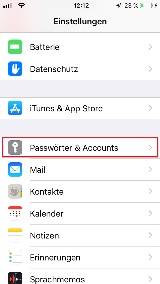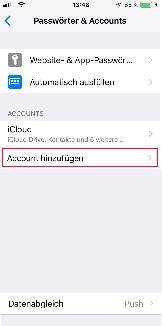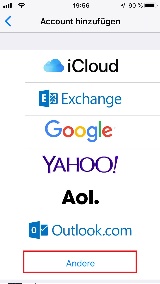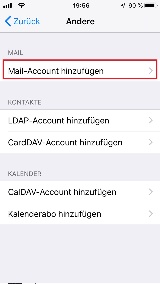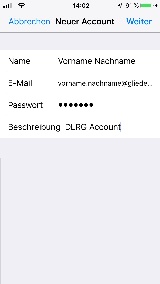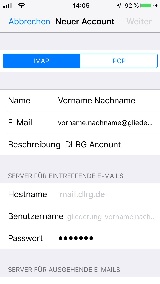...
Generell gelten die Einstellungen aus obigen Abschnitten. Wichtig zu wissen ist, dass die Mail-App einige Felder als "Optional" anzeigt, sie aber definitiv ausgefüllt werden müssen, beispielsweise der Benutzername.
IOS 12
Diese Beschreibung ist für die Standard App „MAIL“ von Apple. Der E-Mail Account muss manuell eingerichtet werden.
- Im IOS auf "Einstellungen "gehen
In den Einstellungen zu Passwörter & Accounts scrollen und antippen anschließend auf "Account hinzufügen" tippen
- Für das DLRG Postfach auf "Andere" und anschließend auf "Mail-Account hinzufügen"tippen.
- Folgende Eingaben müßen gemacht werden und wenn alles eingegeben ist auf „Weiter“ tippen
Dein Namen
Deine DLRG-E-Mail Adresse, hier im Beispiel die Namensadresse
Dein Passwort für den E-Mail Account
Und eine Beschreibung für den Account
MAIL versucht daraufhin, die E-Mail-Einstellungen zu ermitteln und die Accounteinrichtung abzuschließen.
Da MAIL den DLRG Server nicht kennt erscheint folgendes Fenster in dem- Ob das Postfach ein IMAP oder POP ist, hier im Beispiel für IMAP
Den Server für eingehende und ausgehende mails.
Hierbei gilt zu beachten, das die Felder des ausgehenden Servers welche als Optional gekenzeichnet sind ausgefüllt werden sollten, da sonst keine E-Mail von diesem eingerichteten Postfach Account versendet werden kann.Der Benutzername
Das Passwort ist vom vorhergehenden Fenster schon übernommen worden
- Wenn die E-Mail-Einstellungen alle eingegeben sind tippen Sie auf "Weiter". MAIL prüft die Verbindung zu dem Postfach. Sind die Einstellungen nicht korrekt, werden Sie aufgefordert, sie zu bearbeiten
Wenn die E-Mail-Einstellungen korrekt sind, tippen Sie zum Abschluss auf "Sichern".